如何给Word2010中常用符号设置快捷键?
摘要:我们在使用Word2010编辑文档的时候,如果经常需要输入某些符号,则可以为这些符号设置键盘快捷键,这样的话可以帮助我们提高工作效率。本篇教...
我们在使用Word2010编辑文档的时候,如果经常需要输入某些符号,则可以为这些符号设置键盘快捷键,这样的话可以帮助我们提高工作效率。本篇教程介绍一下为符号设置快捷键的方法,希望能对大家有帮助。
Word2010中常用符号快捷键设置方法:
1、打开Word2010文档。
2、单击“插入”功能区。

3、在“符号”中单击“符号”按钮。

4、单击“其它符号”选项。

5、在“符号”对话框选中某个符号。
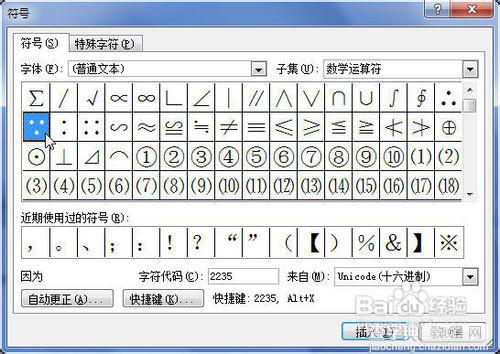
6、单击“快捷键”按钮。
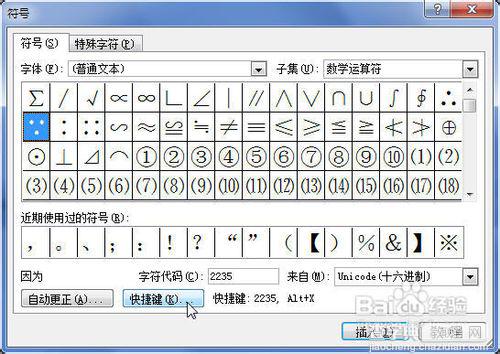
7、在“自定义键盘”对话框中单击“请按新快捷键”编辑框。
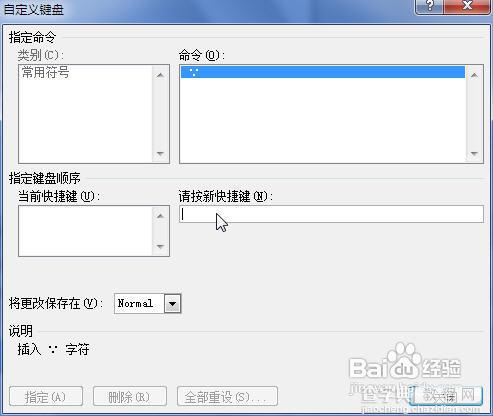
8、按住Ctrl或Alt键,同时按下或多个字母或符号(例如Alt+Z)。
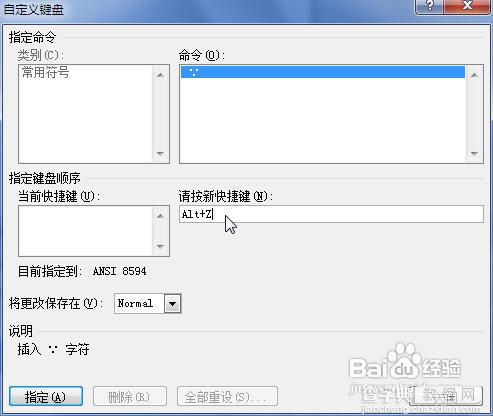
9、单击“指定”按钮。
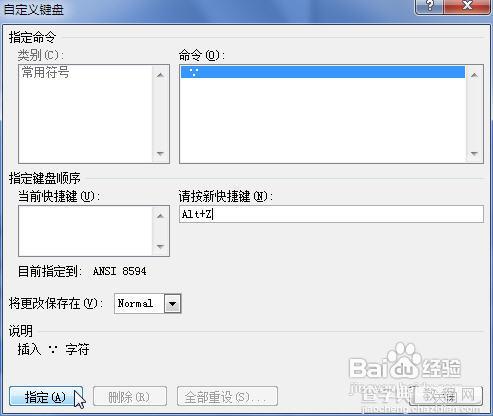
10、单击“关闭”按钮。
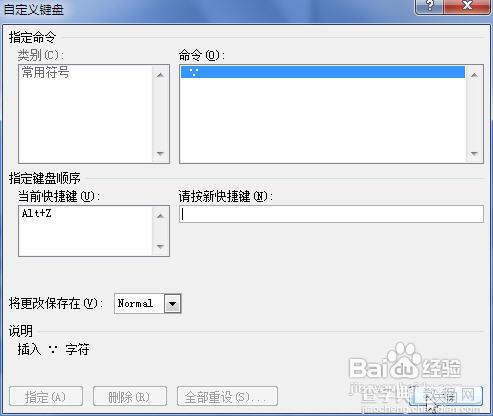
11、设置完所有快捷键后,单击“关闭”按钮关闭“符号”对话框即可。
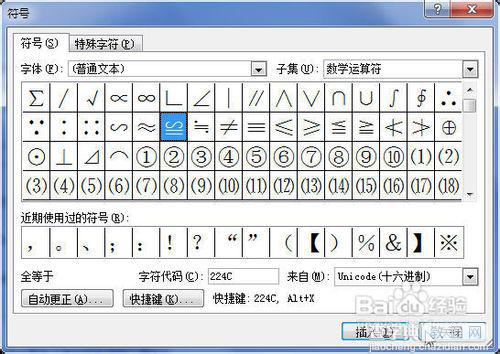
END
以上就是Word2010中常用符号设置快捷键方法,希望对大家有所帮助!
【如何给Word2010中常用符号设置快捷键?】相关文章:
★ 如何使用Word2010中“不压缩文件中的图像”提高图片质量
